分区助手推荐,可以尝试这两种方法-win10
2025-10-19 21:09 来源:西西软件网 作者:佚名进行电脑分区操作的原因有以下几个:
- 增加文件存储的安全性:当硬盘没有分区时,文件和数据都存储在同一分区中,如果分区中出现故障或病毒感染,所有文件将可能被损坏或删除。而如果将数据分散存储在多个分区中,即便其中一个分区发生故障,其他分区的数据仍然能够正常使用。
- 提高计算机性能:硬盘分区可以提高计算机的性能,因为当硬盘被分成多个区时,操作系统可以更快地访问这些区。例如,您可以将操作系统和常用程序放在一个分区里,将照片、音乐和视频文件存储在另一个分区中。
- 私密数据分离:在电脑中分区还可将数据安排到不同的分区中,以便访问控制。您可以将计算机上的私人或敏感数据分配到单独的硬盘分区中,只有授权的用户才能访问它们,从而保护数据的安全性。
- 方便备份和还原:硬盘分区还可以让备份和还原数据变得更加方便。闪存驱动器或其他存储设备也可以作为备份硬盘分区的选择。
电脑分区的2种方法
方法1:使用Windows系统自带的磁盘管理工具
Windows 系统自带了一个磁盘管理工具,可以帮助用户进行分区或者调整硬盘分区大小。方法如下:
步骤 1:右键点击“我的电脑或者此电脑”选项,选择“管理”。
步骤 2:再选择“磁盘管理”,在该页面下可以看到当前硬盘的分区情况。
步骤 3:在未分配的磁盘空间上右键点击选择“新建简单卷”,然后按照向导的提示来分配磁盘空间和设置新卷盘符,即完成了新分区。
方法2:专业的易我分区大师(EaseUS Partition Master)
怎样对电脑进行分区呢?一般来讲,虽然使用Windows自带的磁盘管理器可以帮助我们进行磁盘分区,但是该工具也可能会造成数据丢失的情况,而且操作起来有点复杂,不适合电脑小白,那么有没有专业的软件可以帮助我们进行电脑分区呢?这里我们可以借助易我分区大师(EaseUS Partition Master),这是一款备受认可的分区管理软件,可能帮助你轻松完成硬盘分区。如下是它的使用方法:
具体操作步骤如下
步骤1.选择分区
打开易我分区大师(EaseUS Partition Master Professional),在首页选中需要调整大小或移动位置的分区(如F盘),在右侧功能列表中选择【调整大小/移动】。
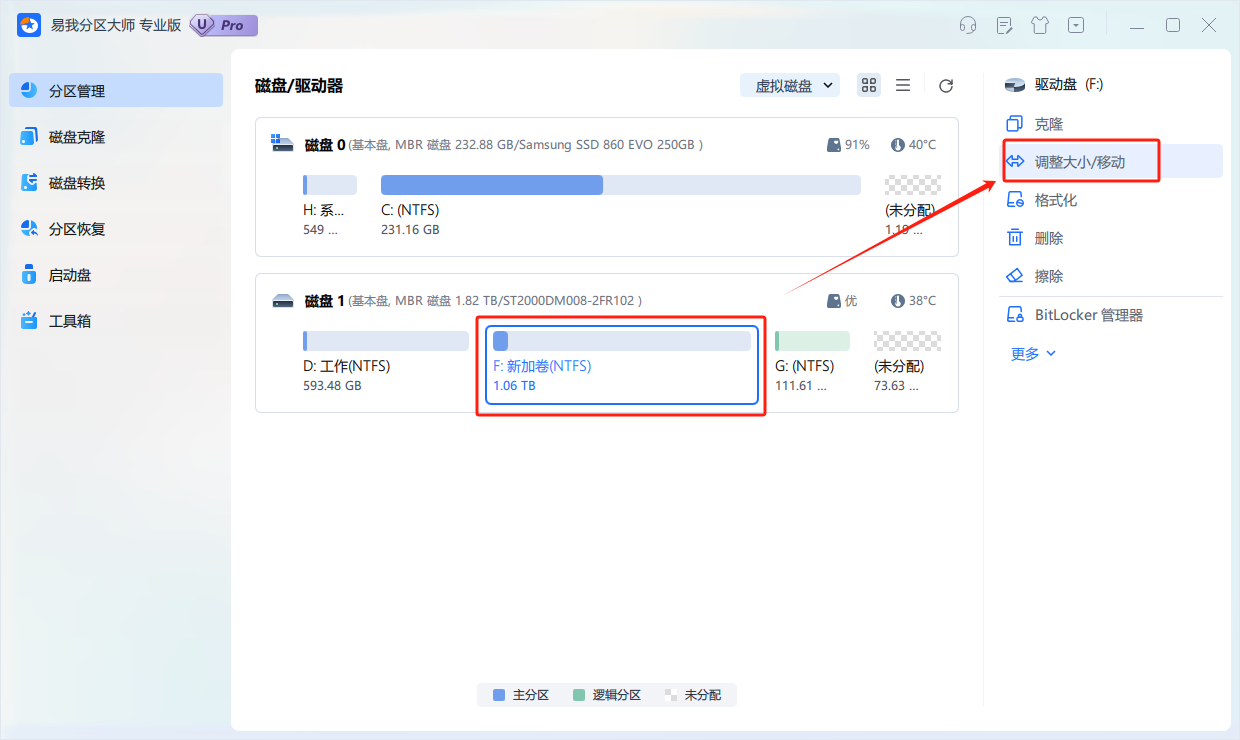
步骤2.调整大小/移动
在弹出的【调整大小/移动】的窗口中,拖动分区两侧的分隔条,或通过高级设置“分区大小”、“分区前方可用空间”和“分区后方可用空间”,以调整分区大小或移动其位置。设置完成之后,点击【确定】
注意:该操作不会立即执行,而是会先被列入待执行操作列表。
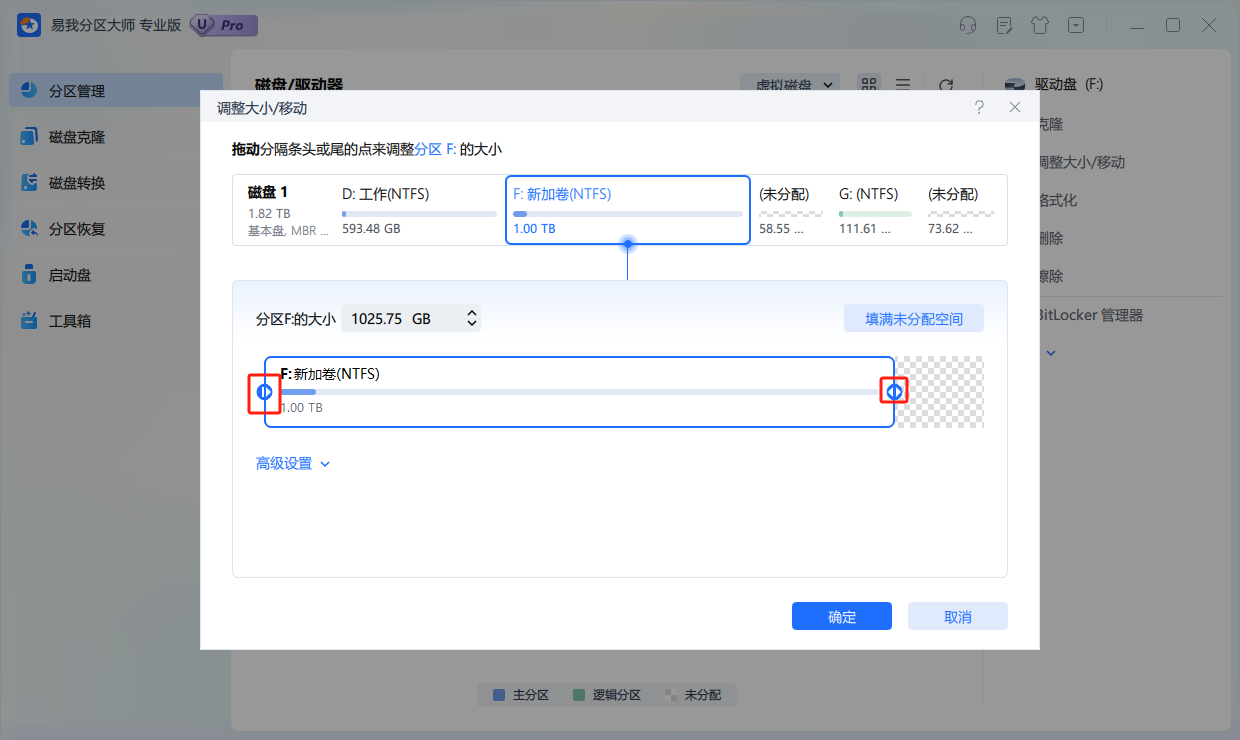
步骤3.执行操作
确定要执行操作时,点击软件右下角【执行1个任务】,然后选择【应用】以执行该项操作。
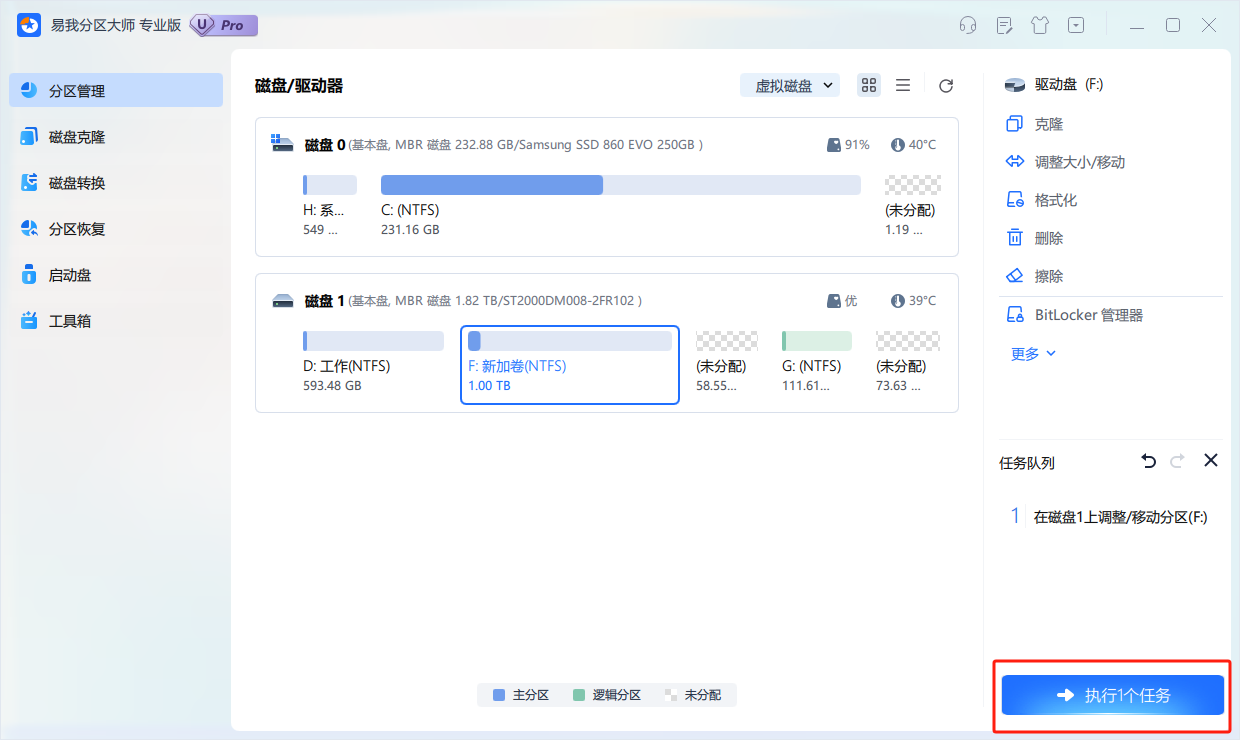
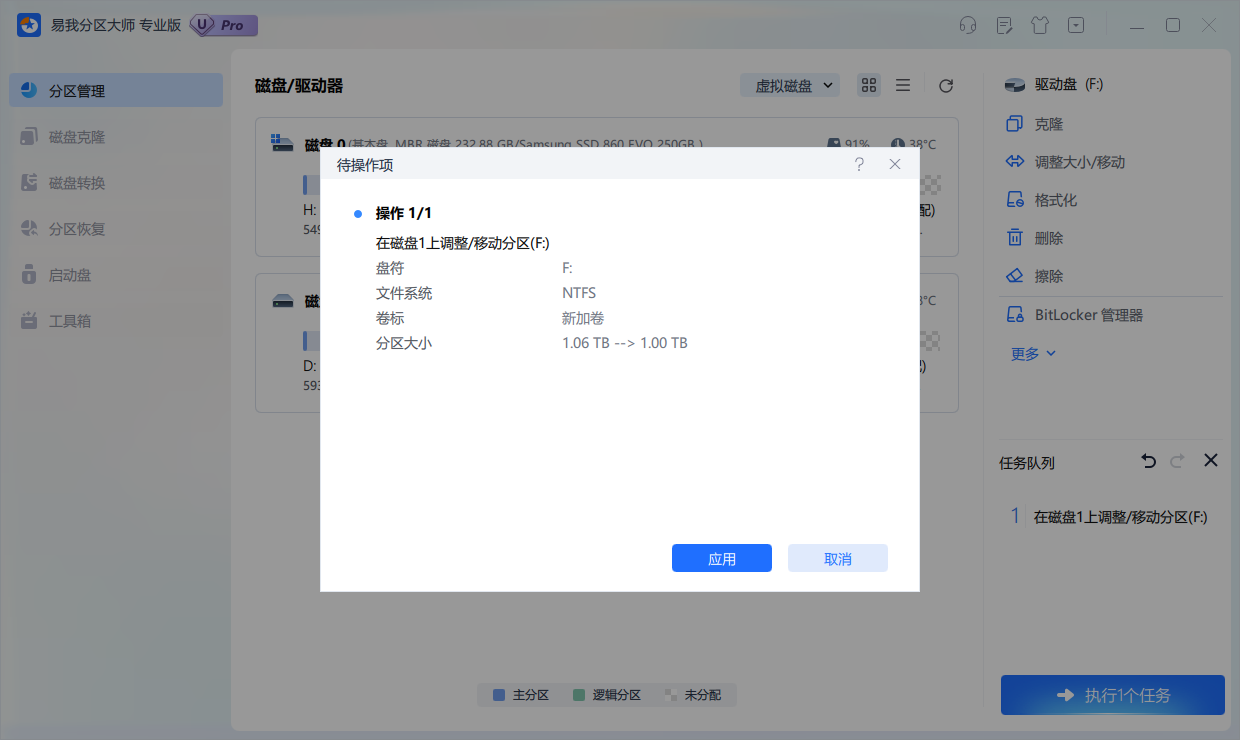
步骤4.操作完成
等待操作完成,返回界面发现分区大小已被成功调整。
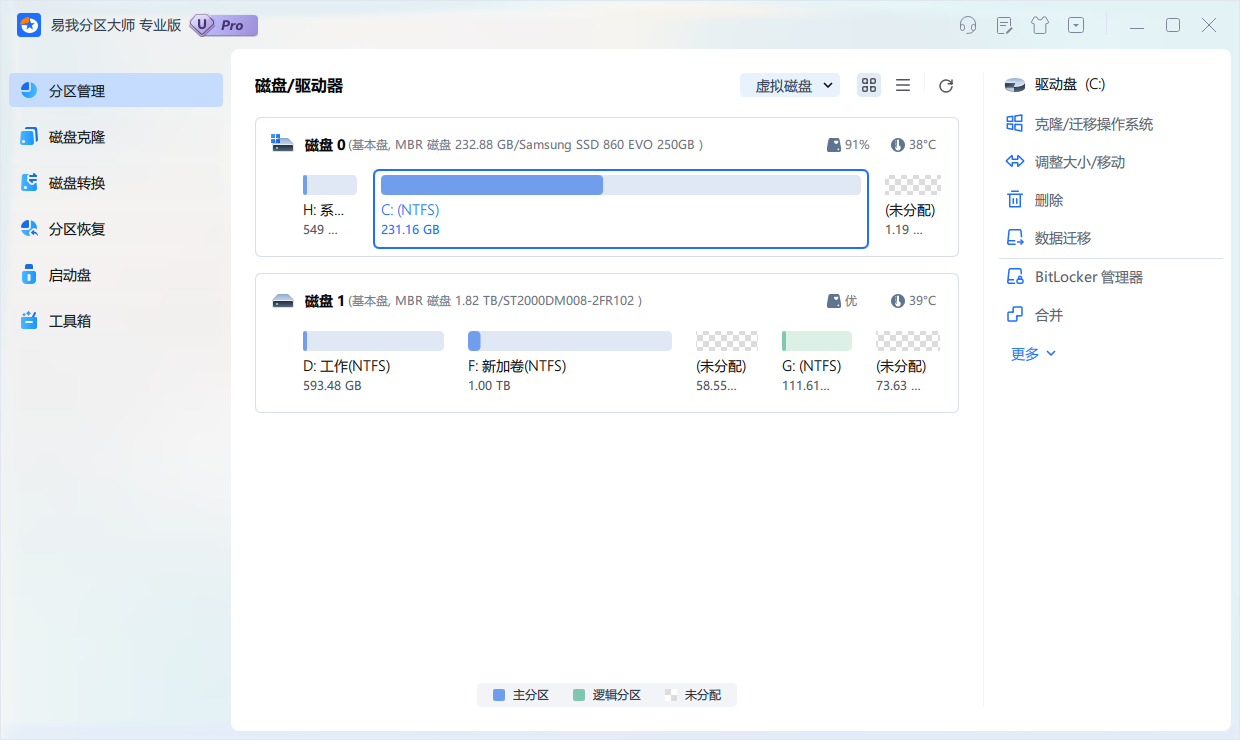
有人用过win10 分区助手吗?事实上,以上两种方法都可以帮助我们进行win10电脑的分区操作,一般来讲,如果你使用的电脑需要进行分区的操作,在下是十分建议你下载专业的易我分区大师这款软件,它可以很轻松地帮助我们进行电脑磁盘的分区、合并等操作,满足我们对于电脑磁盘的要求。
上面即是分区助手推荐,可以尝试这两种方法-win10的内容了,文章的版权归原作者所有,如有侵犯您的权利,请及时联系本站删除,更多相关win10装机助手的资讯,请关注收藏西西下载站。
下一篇:[完整指南]--11的TPM?什么是TPM,如何检查和启用windows?2.0











